
¿Cómo restaurar un correo electrónico remoto, una cuenta remota en Yandex, mail.ru, gmail.com, en Rambler?
Formas de restaurar el correo perdido en varios recursos: Yandex, Mail.ru, Gmail.com, en Rambler.
Navegación
Hay momentos en que necesita restaurar el correo perdido, una cuenta. Cómo hacer esto en diferentes recursos, intentaremos decirlo a continuación.

¡El correo electrónico perdido se puede restaurar!
Restauración de correo electrónico remoto a Yandex
- Opción No. 1 (el propio usuario elimina el buzón)
La cuenta y el buzón en Yandex se emiten en el recurso, al mismo tiempo. En el caso de que haya eliminado accidentalmente su caja, su restauración es posible, pero no hay archivos almacenados. - entramos Yandex - Cuenta
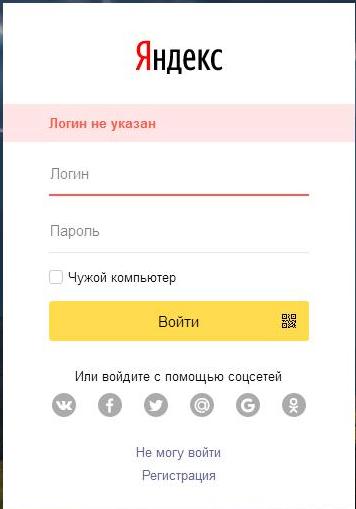
Entrada a Yandex - Cuenta
- presione la tecla "Crear un buzón"
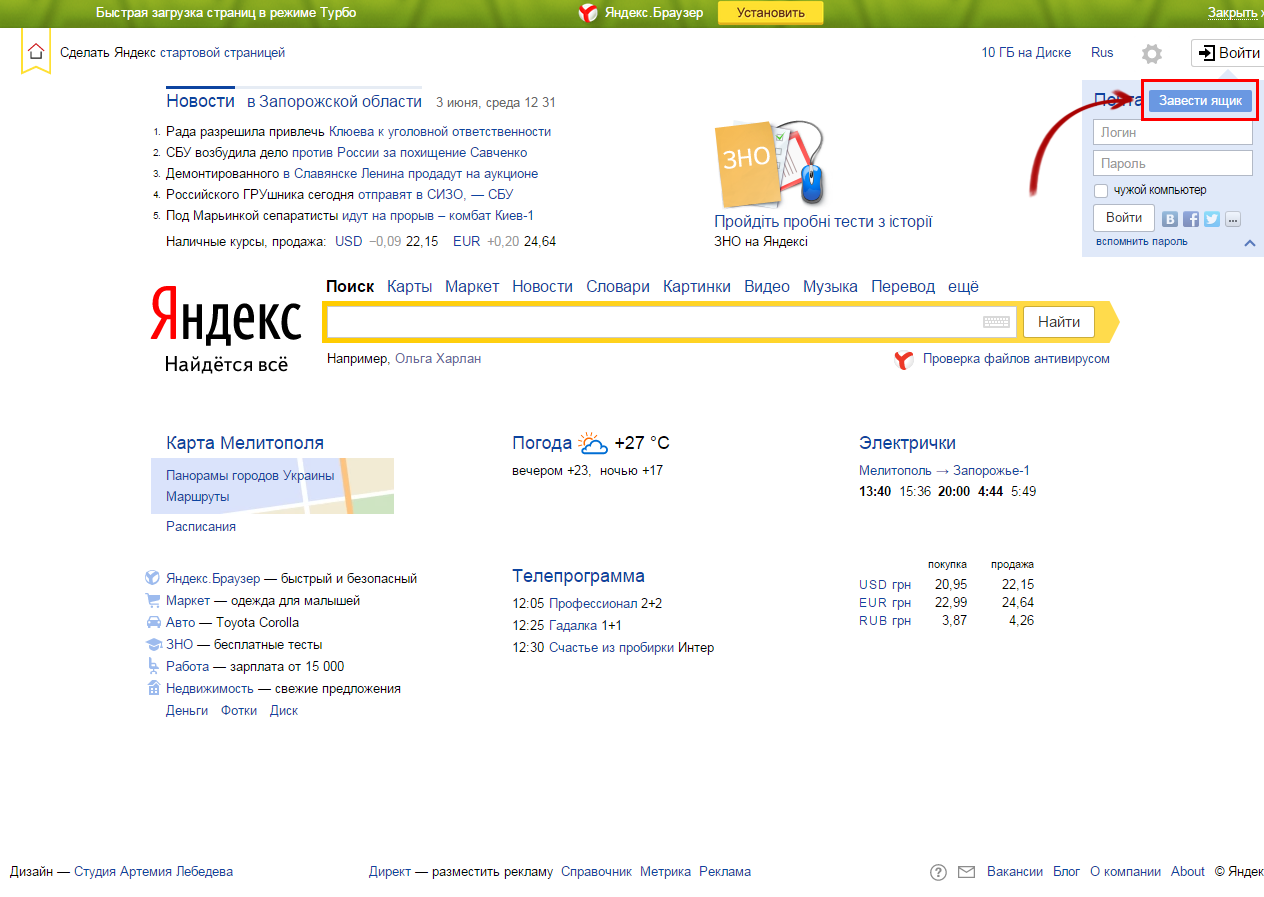
La tecla "Creación de un buzón"
Opción No. 2 (se eliminan el buzón y la cuenta)
- espere tres meses durante los cuales su cuenta se quedará con usted
- regístrese con el mismo nombre (si el nombre no es utilizado por otra persona)
Opción No. 3 (eliminación de la caja en ausencia de actividad del usuario durante el tiempo de contrato)
- escriba al servicio de soporte técnico Yandex, indicando datos personales, problema, segunda dirección de correo electrónico
- soporte de soporte Link Yandex ubicado aquí
- espere una respuesta con las instrucciones
Opción No. 4 (eliminación de la caja debido a spam, virus, mensajes sospechosos)
- escriba al servicio de soporte técnico Yandex Por analogía con la opción anterior, sobre el problema de instalar la caja
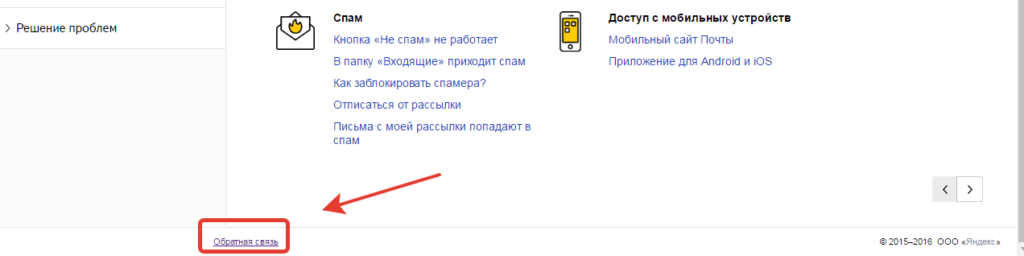
Servicio de soporte técnico de Yandex, servicio de retroalimentación
Nota: No olvide hacer la información personal requerida, la respuesta a la pregunta secreta, es decir, lo que usted indicó durante el registro.
Reconstrucción del correo electrónico remoto a Mail.ru
Método número 1
A veces, con la eliminación incompleta de la correspondencia, la información permanece en la canasta virtual. Por lo tanto, vale la pena mirarlo.
- ingrese la página "Entrante"
- haga clic en la opción "Cesta"
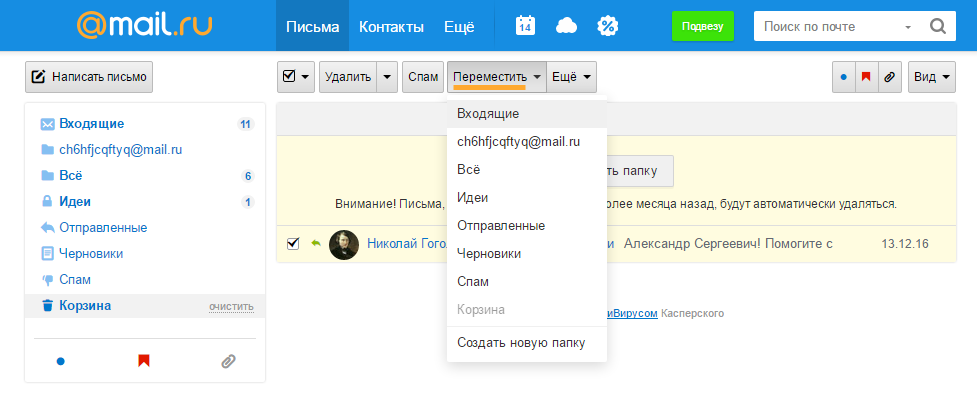
Ver sección "Canasta"
- marque las cartas encontradas con una garrapata
- presione la tecla "Mover"
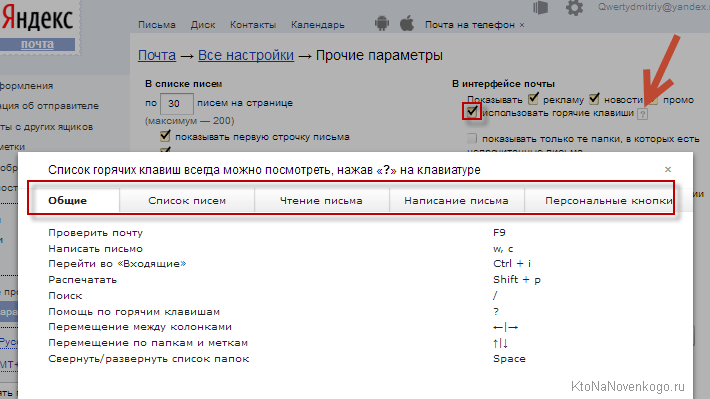
Haga clic en la tecla "Mover"
- indique el archivo donde se ubicará el restaurado de la canasta, correspondencia
Método número 2
Cuando se usa el recurso postal Microsoft Outlook 2003/2007, debe verificar la configuración de recursos. A veces, los usuarios se olvidan de activar el icono "marca de verificación", opción "Guardar letras en el servidor". Además, toda la correspondencia entrante se elimina del almacenamiento de información.
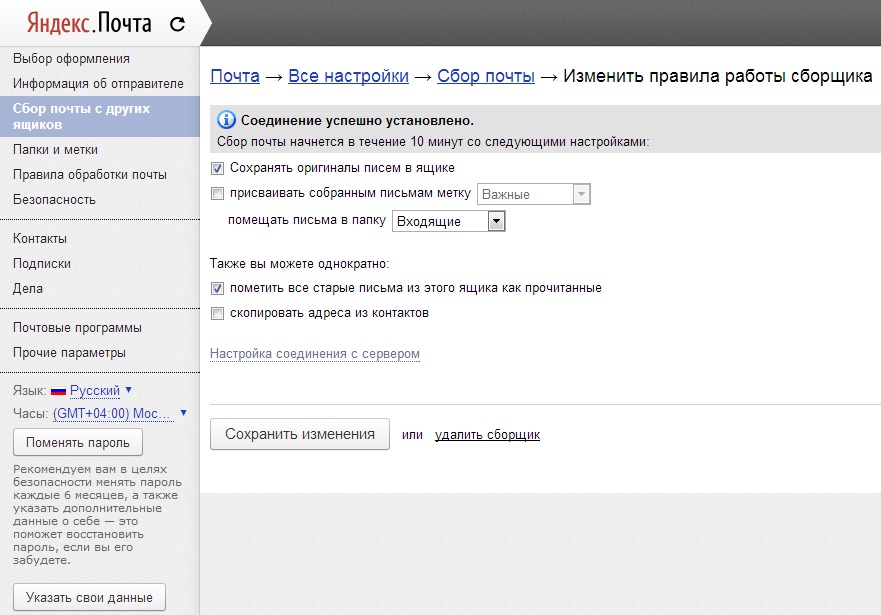
Opción "Guardar letras en el servidor"
Esquema para este caso:
- compruebe si las letras remotas permanecen en el recurso postal
- cambie la configuración de la cuenta para guardar la correspondencia de entrada en el almacenamiento de información (servidor)
- dibuje una cuenta adicional en el sistema postal de acuerdo con el protocolo IMAP, como resultado del diseño del cual, dos cajas de una dirección funcionarán en el servidor post, según varios protocolos
- active el correo en una nueva cuenta duplicando carpetas similares a las carpetas del servidor
- copiar en la correspondencia del sistema postal de la cuenta en las carpetas de la nueva cuenta
- active nuevamente, envíe una nueva cuenta para que aparezca correspondencia en el almacenamiento (servidor)
Método número 3
Este método proporciona la reconstrucción de letras remotas utilizando un Journal of Actions.
Esquema:
- ir a la sección "Configuración de correo"
- presione la tecla de subsección "Contraseña y seguridad"
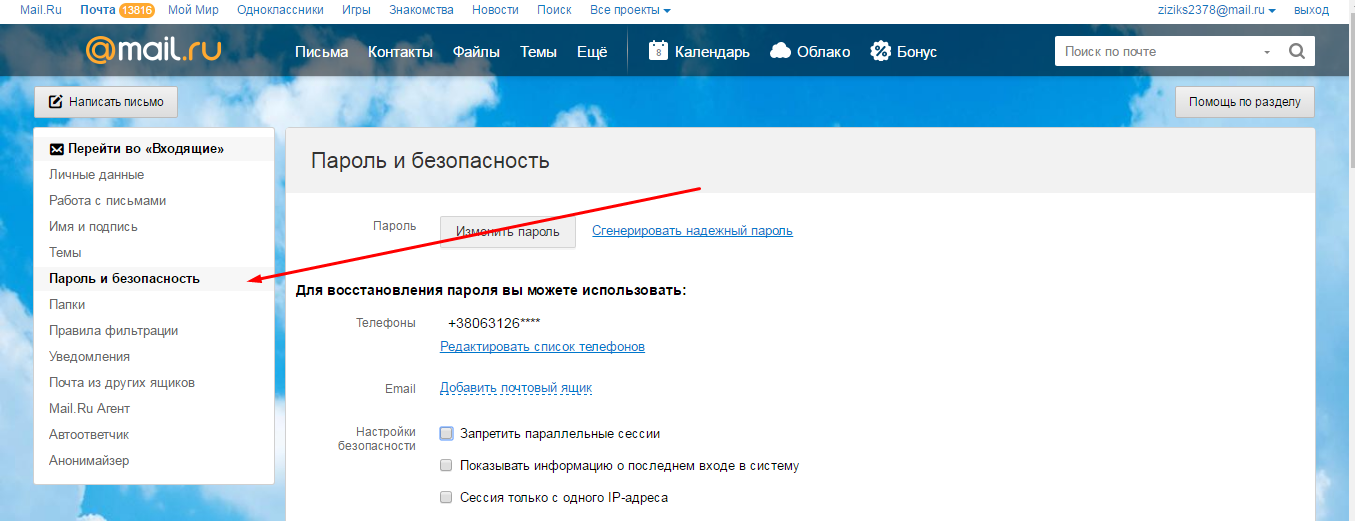
Subsección de contraseña y seguridad
- pon el icono en la sección " Configuraciones de seguridad"
en la opción "Muestre la lista de acciones en el cuadro"
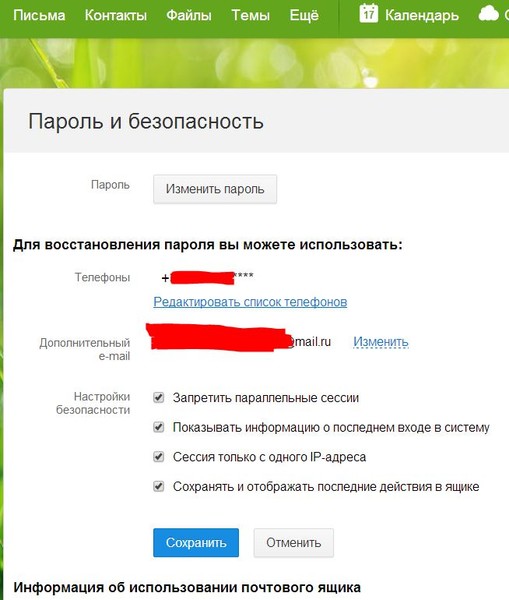
Coloque los íconos en la sección "Configuración de seguridad"
- presione la tecla "DE ACUERDO" o "Ahorrar" Para la conservación
- volver a la opción "Contraseña y seguridad"
- encuentra la sección "Información sobre el uso del buzón"(a continuación), que muestra las operaciones realizadas en la caja
- si ha determinado que no ha realizado algunas operaciones, cambie su contraseña, desactive la autenticación, protegiendo así el correo de los estafadores de piratería
Reconstrucción del correo electrónico remoto gmail.com
Con una opción cuando el correo o la cuenta se eliminan recientemente, puede usar el servicio Google Play Y otros para su restauración.
Esquema:
- ingrese la cuenta gmail.com
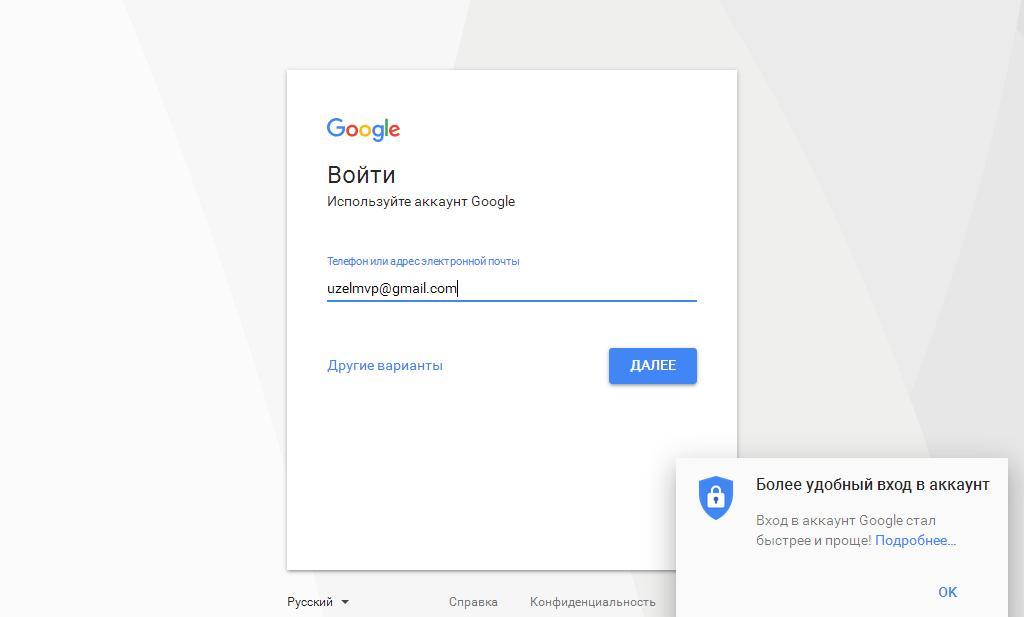
Entrada a la cuenta de Gmail.com
- ingrese una página de descanso de contraseña
- activar la opción presionando "En la entrada del sistema, surgen otros problemas"o "Me resulta difícil responder"
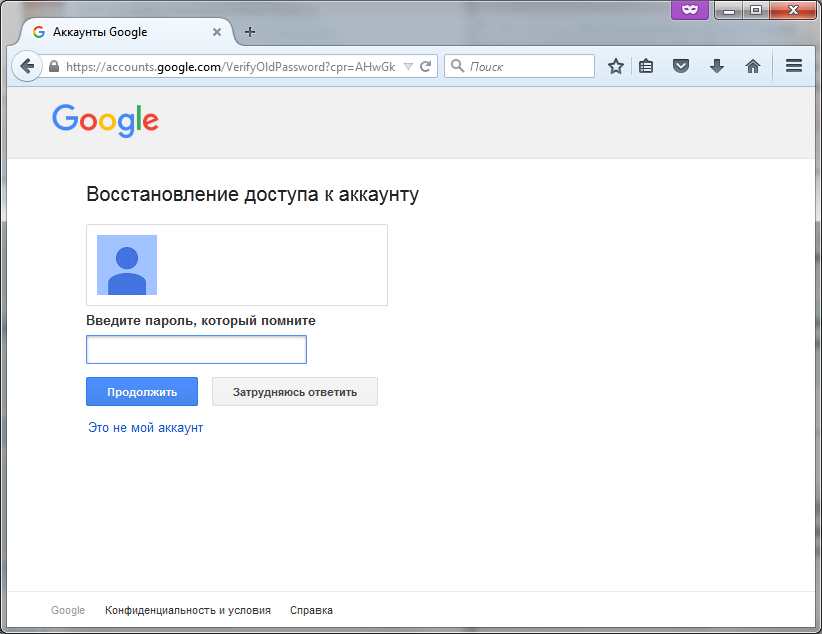
Página de contraseña
- presione la tecla "Confirmar"
- siga las instrucciones indicadas en la pantalla restaurando la cuenta
Restauración de correo electrónico remoto en Rambler
Hay varias formas de reanudar el correo perdido Excursionista.
Método No. 1 (usando un número de teléfono móvil)
- intenta ingresar a la cuenta
- activar la línea "¿Olvidaste tu contraseña?"
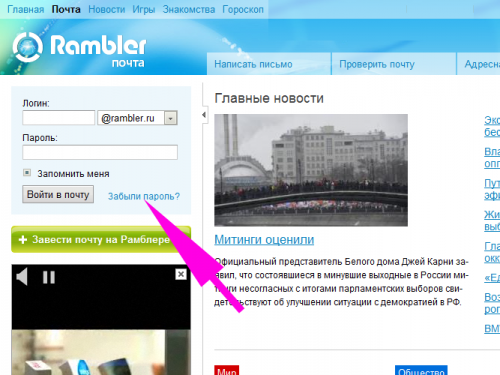
Active la línea "¿Olvidó la contraseña?"
- ver la ventana de cuenta abierta abierta
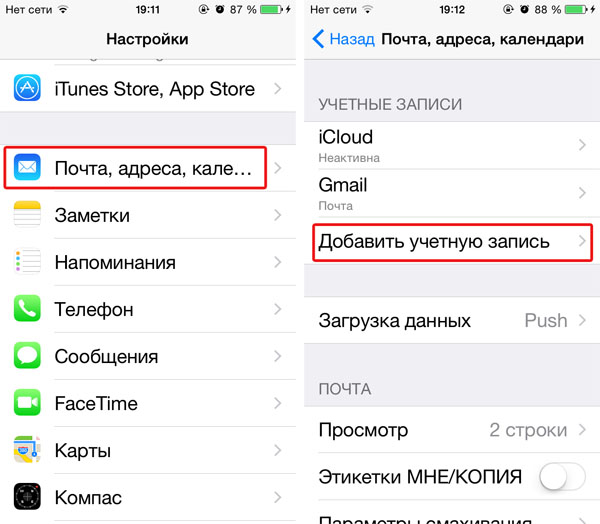
Página de cuentas
- ingrese el número de teléfono en la línea correspondiente
- espere los mensajes al teléfono sobre el código de acceso en el correo
- ingrese el código resultante en una línea especial
- venga e ingrese una nueva contraseña, confirme la contraseña, repetidamente
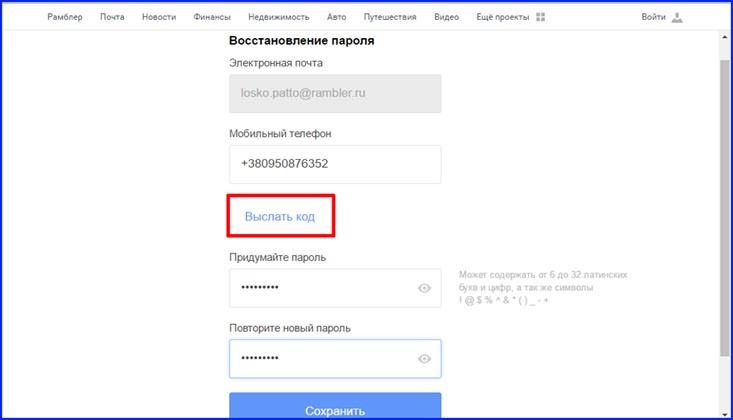
Ingrese el número del teléfono celular, confirme, espere el mensaje con el código de acceso, ingrese una nueva contraseña, confirme.
Nota: Desafortunadamente, con la pérdida del inicio de sesión, tendrá que comunicarse con el servicio de soporte técnico Excursionista.
Método No. 2 (contactar al servicio de soporte)
- escriba al servicio de soporte utilizando los contactos de recursos Excursionista
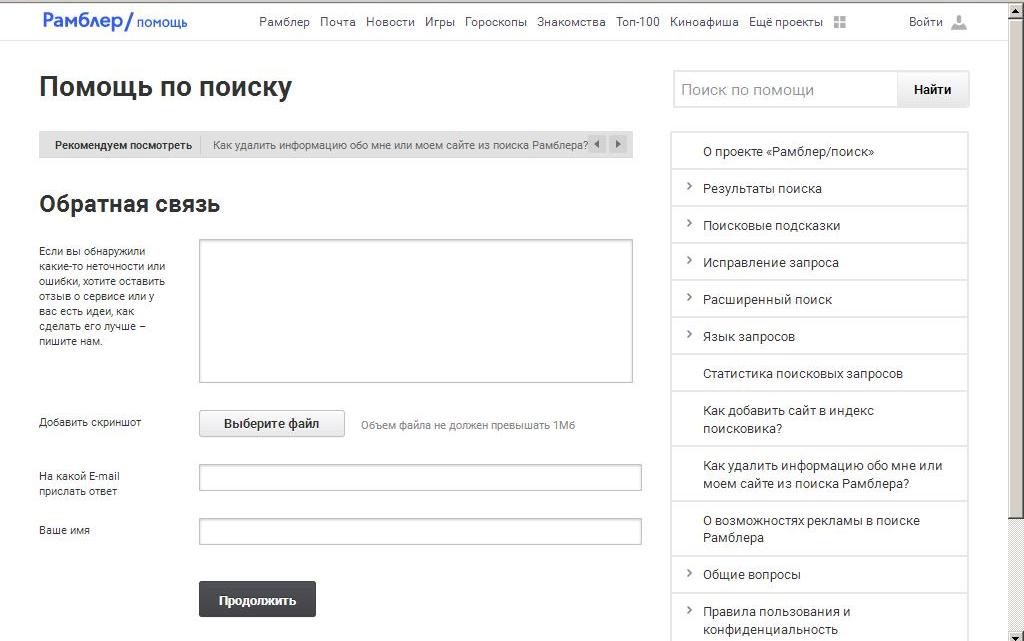
Comentarios (soporte) Servicio Rambler
- responda las preguntas requeridas: Pregunta secreta: respuesta, inicio de sesión anterior, fecha aproximada de registro, nombre del proveedor que proporciona acceso a Internet, fecha aproximada de visita y otros
- espere la respuesta del servicio de soporte con la nueva contraseña
Nota: esperar puede arrastrarse a varias semanas.
Método No. 3 (no un método de instalación de plantilla)
- nos comunicamos con el servicio técnico Excursionista Según los datos de contacto directamente, para acelerar el proceso de recuperación
- llamamos al número 7 495 785 17 00, expresando el problema
Envíe el cuestionario a las preguntas necesarias por adelantado

Eliminé accidentalmente Corporate Mail.oytlook. Una información laboral importante se produce regularmente. Estoy enfermo ahora y no puedo ir a trabajar para restaurar el correo. ¿Qué puedo hacer? Gracias de antemano.
Todas sus recomendaciones teóricas se bloquean literalmente sobre una respuesta aburrida del apoyo de Rambler. Como usted mismo (usando todos los procedimientos y contraseñas, palabras de código, etc.) eliminó su buzón y me gusta un bosque. Así que aquí hay una basura. ¡Rambler no ayudará!
¡Caballeros! He estado usando correo por más de diez años [Correo electrónico protegido] Pero eliminó accidentalmente la cuenta 07-06-2020 y con él este correo al que mucha información está vinculada a que restaure de manera convincente este correo- [Correo electrónico protegido] Listo para pagar este servicio con respeto Valery
no puedo revisar el correo